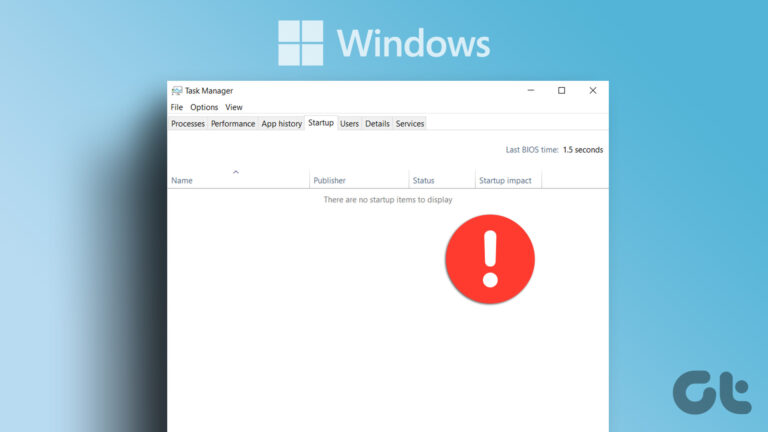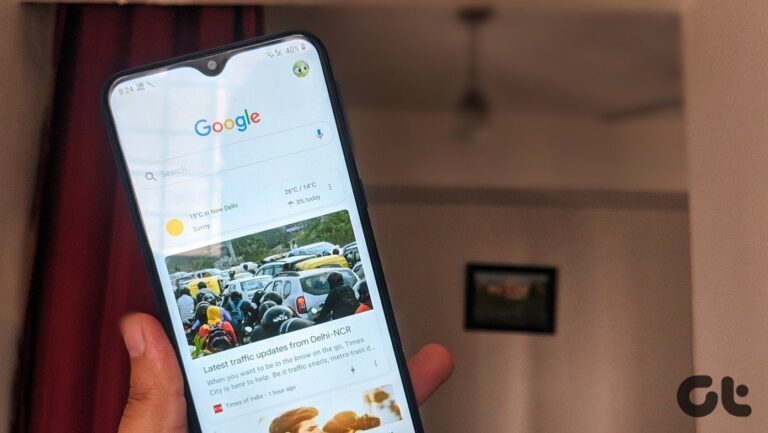Как использовать Android в качестве беспроводного геймпада в 64-битной Windows
Снова и снова мы видели приемы, с помощью которых можно использовать устройство Android в качестве беспроводного контроллера для Windows. DroidMote было одним из таких приложений, которое мы обсуждали в прошлом для управления нашими играми в Windows через Wi-Fi с помощью телефона Android. Но приложение не успевало за временем и давало сбои на 64-битной Windows 8. Также это больше не бесплатное ПО, и за серверное приложение нужно платить 2,58 доллара США.

Программы для Windows, мобильные приложения, игры - ВСЁ БЕСПЛАТНО, в нашем закрытом телеграмм канале - Подписывайтесь:)
Сегодня мы собираемся обсудить совершенно новое приложение под названием Mobile Gamepad, которое вы можете установить в последних версиях Windows и использовать его для беспроводного управления игрой через Android.
Приложение было просто опубликовано на портале XDA и все еще находится на ранней стадии разработки. Вы можете найти варианты очень ограниченными, но разработчик пообещал несколько удивительных функций в будущих выпусках.
Мобильный геймпад для Android
Как и любая другая беспроводная программа, приложение основано на клиент-серверном модуле, и оба они на данный момент бесплатны. В то время как клиент для Android-устройства может быть скачал из плей маркетасервер может быть скачал по этой ссылке. Сервер представляет собой исполняемый файл, содержащийся в zip-архиве, и вам потребуются права администратора на компьютере для выполнения установки.
Драйверы подписаны для 64-битной версии Windows и не требуют дополнительной работы.

После установки сервера запустите его. Как только вы запустите сервер, он покажет вам IP-адрес с портом, который он слушает. Откройте приложение Android и введите адрес, чтобы вручную соединить устройства. Если вы получаете какие-либо ошибки, убедитесь, что оба устройства подключены к одной и той же сети Wi-Fi. Если у вас нет маршрутизатора для подключения, вы можете создать виртуальную сеть на своем компьютере и подключиться с ее помощью.

Как только устройства будут подключены, вы увидите на экране очень простой геймпад с объяснением того, что делает каждый элемент управления. Однако, прежде чем вы сможете начать играть в игру, вам нужно будет сопоставить каждую из клавиш клавиатуры, предназначенных для игры, с кнопками контроллера в Вкладка «Игра». Просто нажмите Добавить кнопку и настроить сопоставление клавиш. Вы также должны указать путь к исполняемому файлу, который используется для запуска игры.
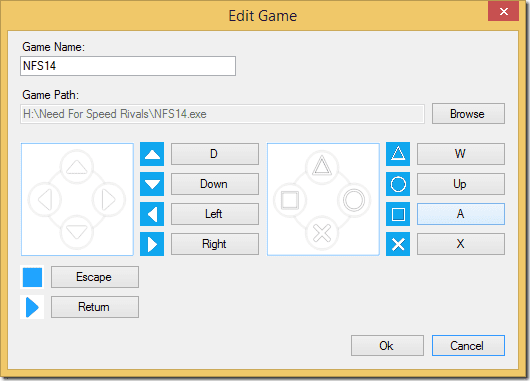
Выполнив все настройки, нажмите кнопку выбора игры в приложении и выберите игру, которую хотите запустить. Желаемая игра будет автоматически запущена на вашем ПК, и вы сможете сесть и играть в нее напрямую по беспроводной сети. Не забудьте включить управление движением для большего удовольствия.

Вывод
Так что это был еще один способ, которым вы можете управлять своими играми в Windows по беспроводной сети с помощью телефона Android. Как я уже упоминал, приложение находится на ранней стадии разработки, и вы можете пропустить некоторые клавиши, такие как L1 и L2. Но давайте пока просто подождем обновлений.
Тем не менее, вы по-прежнему можете наслаждаться потрясающими гоночными играми, такими как NFS, для которых требуется минимальное количество конфигураций кнопок. Так что попробуйте приложение и дайте нам знать, если вам понравилось. Вы также можете оставить ценный отзыв о том, что вы хотели бы видеть в будущих обновлениях.
Лучшие фото кредита: Тредок
Программы для Windows, мобильные приложения, игры - ВСЁ БЕСПЛАТНО, в нашем закрытом телеграмм канале - Подписывайтесь:)